Im ersten Teil dieses Artikels wollte ich mich bereits mit einigen hilfreichen Tasten und Tastenkombinationen auseinandersetzen. Allerdings ist der History-Teil dann etwas ausgeartet, so dass ich den Artikel lieber zwei geteilt habe. Innerhalb der Bash gibt es eine Fülle von Helferlein. Einige davon habe ich bereits vorgestellt, andere stehen noch in meiner To-Write-Liste.
Eine der nützlichlichsten Tasten innerhalb der Bash ist die Tab- oder Tabulator-Taste. Das ist die Taste mit den zwei Pfeilen oben links auf der Tastatur. Wenn ich bereits einen Teil eines Befehls, Programmes oder einer Datei eingegeben habe, dann wird das eingegebene Wort durch Drücken der Tab-Taste vervollständigt. Zumindest so lange es genau eine Zuordnung dazu gibt. Gibt es mehrere Zuordnungen, werden sie mir durch zweimaliges Drücken der Tab-Taste angezeigt.
helena@helena-home:~$ apt
apt-cache apt-ftparchive apt-mark
apt-cdrom apt-get apt-sortpkgs
apt-config aptitude apturl
aptd aptitude-create-state-bundle apturl-gtk
aptdcon aptitude-run-state-bundle apturl-kde
apt-extracttemplates apt-key
helena@helena-home:~$ apt
So kann man besonders gut Vertipper oder Rechtschreibfehler unterbinden, beispielsweise wenn man einen längeren Dateipfad eingeben muss. An diesem Beipsiel hier sieht man wie viele Variationen der Begriff apt hat.
Die weiteren Tastenkombinationen stelle ich lieber in einer Tabelle dar, da es einfach übersichtlicher ist. Die einzelnen Tabellen sind nach Themen sortiert.
Bewegung in der Kommandozeile
Falls einen, aus welchem Grund auch immer, mal nicht die Pfeiltasten zu Verfügung stehen, dann gibt es immer noch Möglichkeiten sich in der Kommandozeile vor- und zurück zu bewegen.
| strg + b | Ein Zeichen rückwärts (b = backwards) |
| strg + f | Ein Zeichen vorwärts (f = forwards) |
| alt + b | Ein Wort nach links |
| alt + f | Ein Wort nach rechts |
| strg + a | zum Anfang der Zeile |
| strg + e | zum Ende der Zeile |
| strg + x (+ x) | zum Anfang (und zum Ende) der Zeile |
Ausschneiden, Kopieren und Einfügen
Auch für diese Aktionen gibt es Tastenkürzel. Es ist also möglich sich vollkommen ohne die Möglichkeiten der Maus in der Bash zu bewegen. Leider ist es nicht nur möglich, sondern zum Teil auch zwingend erforderlich, weil die Maus einfach nicht zur Verfügung steht.
Rücklöschtaste (en: Backspace)
| löscht ein Zeichen links des Mauszeigers |
| Entf oder strg + d | löscht ein Zeichen unter dem Mauszeiger |
| strg + u | löscht jedes Zeichen vom Mauszeiger bis Anfang der Zeile |
strg + k
| löscht jedes Zeichen vom Mauszeiger bis zum Ender der Zeile |
| alt + d | löscht das Wort unter dem Mauszeiger |
| strg + w | löscht das Wort links vom Mauszeiger |
| strg + y | fügt das zuletzt gelöschte Wort bzw. Zeichen ein |
| alt + y | fügt das vorletzte gelöschte Wort bzw. Zeichen ein |
Kopieren und Löschen sind also die gleichen Befehle.
Zeichen und Wörter verschieben
| strg + t | verschiebt das Zeichen links vom Mauszeiger ein Zeichen nach rechts |
| alt + t | verschiebt das Wort links vom Mauszeiger ein Wort nach rechts |
Vervollständigen
Neben der Tabulator-Taste gibt es auch noch Tastenkombinationen um Dateien, Befehle oder Programme zu vervollständigen. Diese werden nun vorgestellt.
| alt + ? | führt wie die Tab-Taste alle Möglichkeiten der Vervollständigung auf |
| alt + * | listet alle Möglichkeiten der Vervollständigung innerhalb der Kommandozeile auf |
Zur Verdeutlichung zeige ich das hier mal als Bash-Auszug.
helena@helena-home:~$ apt
apt-cache apt-ftparchive apt-mark
apt-cdrom apt-get apt-sortpkgs
apt-config aptitude apturl
aptd aptitude-create-state-bundle apturl-gtk
aptdcon aptitude-run-state-bundle apturl-kde
apt-extracttemplates apt-key
helena@helena-home:~$ apt
Hier habe ich die Tastenkombination alt + ? gewählt. Nun zum Unterschied alt + *.
hexe@hexe-home:~$ apt-cache apt-cdrom apt-config aptd aptdcon apt-extracttemplates apt-ftparchive
apt-get aptitude aptitude-create-state-bundle aptitude-run-state-bundle apt-key apt-mark apt-sortpkgs
apturl apturl-gtk apturl-kde
Nun wurden also alle möglichen Befehle in der Kommandozeile aufgelistet. Ich persönlich frage mich ja, welchen Zweck das haben könnte, denn sobald ich mehr als eine Möglichkeit habe, ergibt das keinen Sinn mehr. In diesem Fall kann ich dann besser die Tab-Taste nutzen oder alt + ?.
Änderungen rückgängig machen
Die Änderungen, die so eben vorgestellt wurden, können auch wieder rückgängig gemacht werden. Das wird meist Undo genannt.
| strg + _ | Diese Tastenkombination macht die letzte Änderung wieder rückgängig. Man kann so alles bis zur leeren Kommandozeile rückgängig machen. Allerdings keine ausgeführten Befehle, sondern wirklich nur Änderungen in einer noch nicht ausgeführten Kommandozeile |
| alt + r | macht alle Änderungen in einer Kommandozeile rückgängig. Man erhält also wieder eine leere Eingabeaufforderung. |
| strg + l | löscht die Bildschirmausgabe, so dass man nur noch die letzte Befehlzeile in der Ausgabe der Bash hat. |
Dies war es nun an Tastenkombinationen. Ich empfehle alle mal durchzuprobieren, um zu sehen wie sie funktionieren und um sie zu verinnerlichen. Es gibt natürlich immer noch mehr Tastenkombinationen und es werden in den einzelnen Artikel immer wieder welche auftauchen, aber dies scheinen mir doch die wichtigsten innerhalb der Bash zu sein. Prozesse können auch mit bestimmten Tastenkombinationen unterbrochen werden, dass wird dann aber in einem eigenen Artikel zu Prozessen behandelt werden. Auch kann der gesamte X-Server oder aber das gesamte System mit bestimmten Tastenkombinationen abgeschossen werden. Wer sich damit bereits jetzt näher auseinandersetzen möchte, dem seien die Quellen ans Herz gelegt.
Quellen:
Readline shortcuts
Linux keyboard shortcuts
Kommandozeilen-Editor und History
 Sicher erinnert ihr euch noch an den Twitterclient, dessen Name vom venezolanischen Nationalvogel abgeleitet ist. Den hab ich ja letztens hier vorgestellt. Damals hab ich noch die Version 0.8 getestet. Nun sind die Jungs schon bei der Betaversion für 1.0 und auch hier habe ich einen schnellen Blick drauf geworfen. Das Fedora-RPM liess sich nicht so reibungslos dieses Mal auf openSUSE installieren. Das Problem lies sich aber trotzdem schnell lösen, man muss eben nur wissen wie das entsprechende Paket bei openSUSE heißt, in dem Falle python-pygame. Für die Ubuntu und Debian-Anwender gibt es auch ein entsprechendes Debian-Paket der Betaversion. Die Softarepakete sind alle hier zu finden. Am Ende des letzten Artikels schrieb ich ja Entwicklung verfolgen und auf Übersetzung hoffen. Meine Hoffnung wurde bisher nicht erfüllt. aber mal sehen vielleicht kann man da ja etwas in Gang setzen. Um diesen Client zu benutzen braucht es dass aber am Ende nicht einmal.
Sicher erinnert ihr euch noch an den Twitterclient, dessen Name vom venezolanischen Nationalvogel abgeleitet ist. Den hab ich ja letztens hier vorgestellt. Damals hab ich noch die Version 0.8 getestet. Nun sind die Jungs schon bei der Betaversion für 1.0 und auch hier habe ich einen schnellen Blick drauf geworfen. Das Fedora-RPM liess sich nicht so reibungslos dieses Mal auf openSUSE installieren. Das Problem lies sich aber trotzdem schnell lösen, man muss eben nur wissen wie das entsprechende Paket bei openSUSE heißt, in dem Falle python-pygame. Für die Ubuntu und Debian-Anwender gibt es auch ein entsprechendes Debian-Paket der Betaversion. Die Softarepakete sind alle hier zu finden. Am Ende des letzten Artikels schrieb ich ja Entwicklung verfolgen und auf Übersetzung hoffen. Meine Hoffnung wurde bisher nicht erfüllt. aber mal sehen vielleicht kann man da ja etwas in Gang setzen. Um diesen Client zu benutzen braucht es dass aber am Ende nicht einmal.

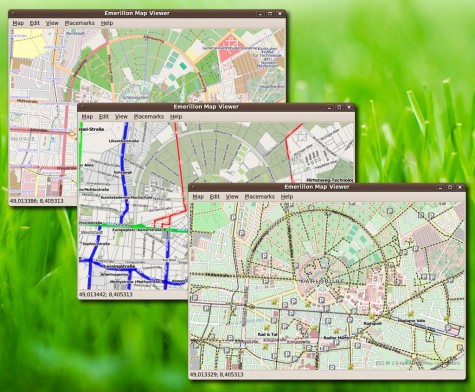
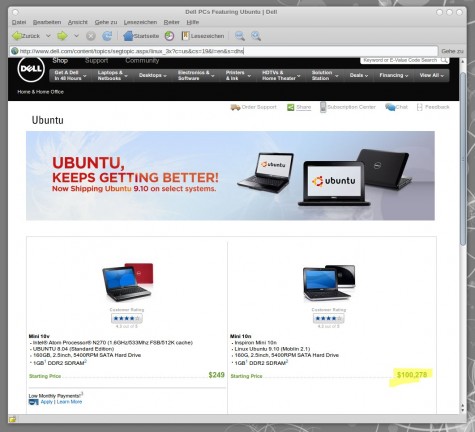








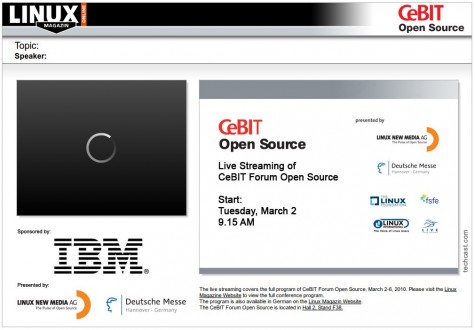



![image[7] Lubuntu 10.04 Alpha 3](http://ubuntuxx.de/wp-content/uploads/2010/02/image7.png)














